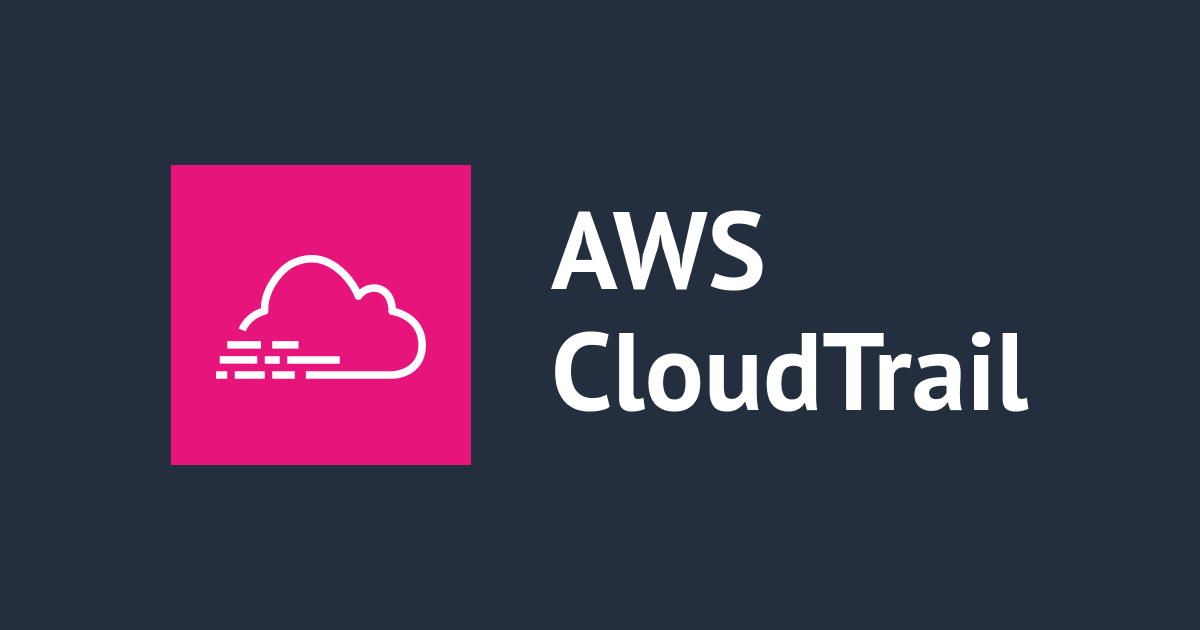![[新機能]AWS CloudTrailのイベント履歴のフィルターに読み取り専用とAWS アクセスキーが追加されました](https://devio2023-media.developers.io/wp-content/uploads/2014/05/CloudTrail.png)
[新機能]AWS CloudTrailのイベント履歴のフィルターに読み取り専用とAWS アクセスキーが追加されました
こんにちは。サービスグループの武田です。
AWS CloudTrailはAWSアカウント上の操作ログを記録するサービスです。次の2種類の機能が提供されています。
- イベント履歴
- デフォルトで有効化され、過去90日間のアカウントアクティビティを検索およびダウンロードできる
- 無料
- 証跡
- イベント履歴より詳細なログが取得でき、S3に保存することで90日以上の保存が可能
- SNSやCloudWatch Logsなどと連携
- 1つ目の管理イベントのコピーは無料(追加のコピーは費用発生)
- S3など他サービスの料金は発生する
今回イベント履歴を一覧表示するビューのフィルターに、「読み取り専用」と「AWS アクセスキー」が追加されましたのでさっそく試してみました。
マネジメントコンソールのCloudTrailにアクセス
まずはAWS マネジメントコンソールを開きCloudTrailの画面を開きます。
サイドメニューの「イベント履歴」か下部にある「すべてのイベントを表示」をクリックするとイベント履歴画面に切り替わります。
フィルターのプルダウンを開くと「読み取り専用」と「AWS アクセスキー」が追加されています。
読み取り専用を試す
「読み取り専用」の値「false」を指定しました。そうするとCreateやDeleteのイベントにフィルタリングされました。
続いて「読み取り専用」の値「true」を指定します。今度はListやDescribeのイベントにフィルタリングされました。
AWS アクセスキーを試す
今度は「AWS アクセスキー」を指定しました。IAMユーザーのクレデンシャルを発行している場合はそれのaws_access_key_idが該当します。IAMロールなどでAssumeRoleしている場合は一時クレデンシャルのIDとなります。
まとめ
CloudTrailのイベント履歴は、全アカウントで有効化されているのでAWS利用者全員が使用できます。また証跡を作成している場合でも、イベント履歴はアクティビティを手軽に確認できるツールとして有用です。ぜひ活用していきましょう!